您好,登錄后才能下訂單哦!
您好,登錄后才能下訂單哦!
Exchange Server 2013引入了一項稱為管理可用性的新功能,該功能是一種具有自我恢復功能的內置監控系統。托管可用性可用來模擬最終用戶操作的連續測試,以檢測Exchange組件或其依賴項的可能問題。如果測試失敗,它會執行漸進的簡單恢復操作,以使受影響的組件處于健康狀態。它使用特殊類型的郵箱(稱為監控郵箱或健康郵箱)來模擬最終用戶的各種測試。
監控郵箱的生命周期完全由托管可用性組件完成。
管理可用性的功能由在每個Exchange Server 2013角色上運行的Microsoft Exchange運行狀況管理器服務實現。
Microsoft Exchange Health Manager服務負責創建和維護監視郵箱
我們來看下Health Manager如何創建它們!
MS Exchange Health Manager服務在兩個進程中運行,MSExchangeHMHost.exe和MSExchangeHMWorker.exe。
HM工作進程在啟動時檢查監視郵箱的可用性,并根據需要創建監視郵箱。
從Exchange Server 2013 CU1開始,將在域Exchange服務器所在的以下容器下創建監視郵箱的帳戶:
<ADdomain> \ Microsoft Exchange系統對象\監控郵箱
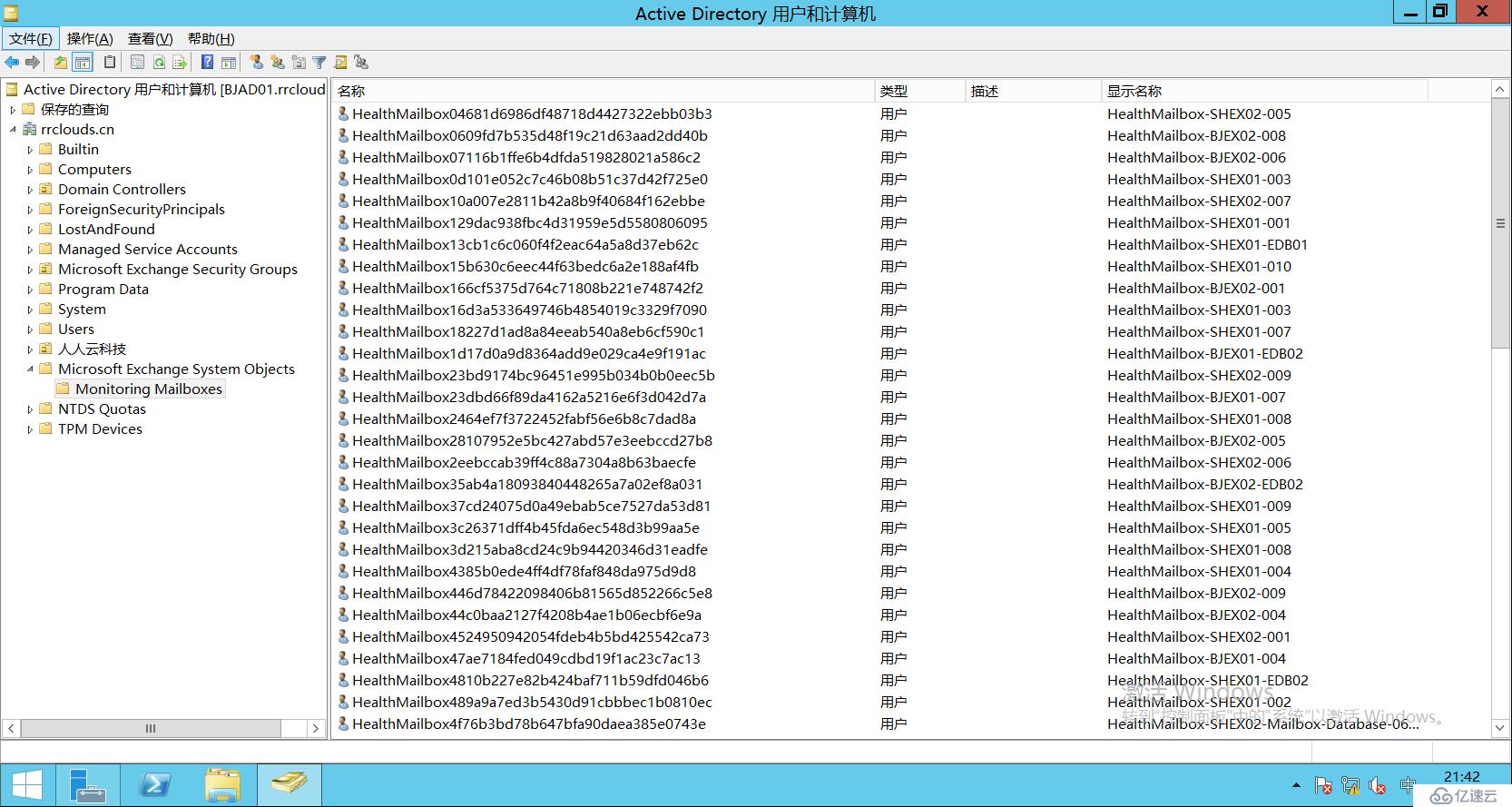
HM工作進程用于檢測和創建監視郵箱的邏輯,取決于安裝的Exchange累積更新版本(CU)。
以下邏輯適用于在RTM到累積更新CU5之間的Exchange Server 2013服務器創建監視郵箱:
每個郵箱數據庫副本有一個監視郵箱,以及所有CAS服務器的一個監視郵箱。
以下是監視在托管CAS和郵箱角色的Exchange Server 2013 SP1服務器上創建的郵箱的示例:
[PS] C:\> Get-Mailbox -Monitoring | ft displayname,whencreated
DisplayName WhenCreated
HealthMailbox b285a119be6649b3a89574f078e947f5 11/10/2014 9:07:29 AM HealthMailbox 60d8a8d1285e41bfa5ce1ef1fb93d14e 11/10/2014 9:上午07:36
數據庫創建的監視郵箱的顯示名稱,包含郵箱數據庫的GUID。
CAS服務器創建的監視郵箱的顯示名稱,包含為其Exchange服務器的GUID。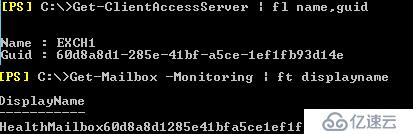
以下邏輯用于為Exchange Server 2013累積更新CU6及更高版本創建監視郵箱:
在郵箱角色上的每個郵箱數據庫有一個監視郵箱,以及每個CAS服務器有十個監視郵箱。
以下命名約定用于為數據庫創建的監視郵箱的顯示名稱:
“HealthMailbox-”+服務器的主機名+“ - ”+數據庫名稱。
在啟動時,HM進程檢查服務器上存在的數據庫的名稱,然后檢查是否存在具有顯示名稱的監視郵箱,如上所述。如果找不到特定數據庫的監視郵箱,則會創建新的監視郵箱。這意味著,如果將DB1重命名為DB2,HM worker將在下次啟動時為DB2創建新的監視郵箱。
以下命名約定用于為CAS服務器創建的監視郵箱的顯示名稱:
“HealthMailbox-”+ CAS服務器的主機名+“ - 001”到“010”。
比如說我們只有一臺運行Exchange 2013 CU6或更新版本的Exchange服務器(服務器名為EXCH1)同時承載CAS和郵箱角色,并且只有一個郵箱數據庫,將創建11個監控郵箱。
HM 工作進程負責維護Monitoring郵箱的密碼。HM工作進程使用復雜算法生成用于監視郵箱的密碼。
監視郵箱的密碼在以下條件下重置:
正在創建新的運行狀況郵箱
HM 工作進程無法獲取監視郵箱的現有密碼的任何其他方案
以下是有關管理與監控郵箱以及郵箱本身相關聯的用戶帳戶的一些最佳做法:
如何列出監控郵箱
Get-Mailbox命令提供了特殊參數“-Monitoring”以僅列出監視郵箱。
例如:
列出組織中存在的所有監視郵箱:
Get-Mailbox -Monitoring
列出數據庫中存在的監視郵箱:
Get-Mailbox -Monitoring -Database <數據庫名稱>
但是,上面列出的郵箱可能與對應的數據庫的服務器無關。如創建邏輯中所述,客戶端訪問服務器或郵箱數據庫的名稱對于搜索關聯的監視郵箱和創建監視郵箱非常重要。
使用以下命令列出與特定服務器關聯的監視郵箱:
Get-Mailbox -Monitoring | ?{$ _.DisplayName -like“ - <servername> - ”}
例:
Get-Mailbox -Monitoring | ?{$ _.DisplayName -like“ -exch3- ”} | ft name,displayname,database
使用以下命令列出與特定數據庫關聯的監視郵箱:
Get-Mailbox -Monitoring | ?{$ _.DisplayName -like“* - <數據庫名稱>”}
例:
Get-Mailbox -Monitoring | ?{$ _.DisplayName -like“* -db2exch3”} | ft name,displayname,database,servername
以下是一些用于監控郵箱的故障排錯方法。
如何重新創建監控郵箱(不考慮定期維護!)
郵箱數據庫刪除不會清除與監控郵箱關聯的AD用戶帳戶。這可能會導致單獨的AD用戶帳戶。發生這種情況是因為監視郵箱容器上繼承的拒絕權限。
如果有太多的單獨的監視郵箱帳戶,你可能需要重新創建它們。
步驟:
1)確保存在“監控郵箱”容器
打開Active Directory用戶和計算機
單擊“查看”并選擇“高級功能”
瀏覽到Microsoft Exchange系統對象
驗證是否存在“Monitoring Mailboxes”容器。
例: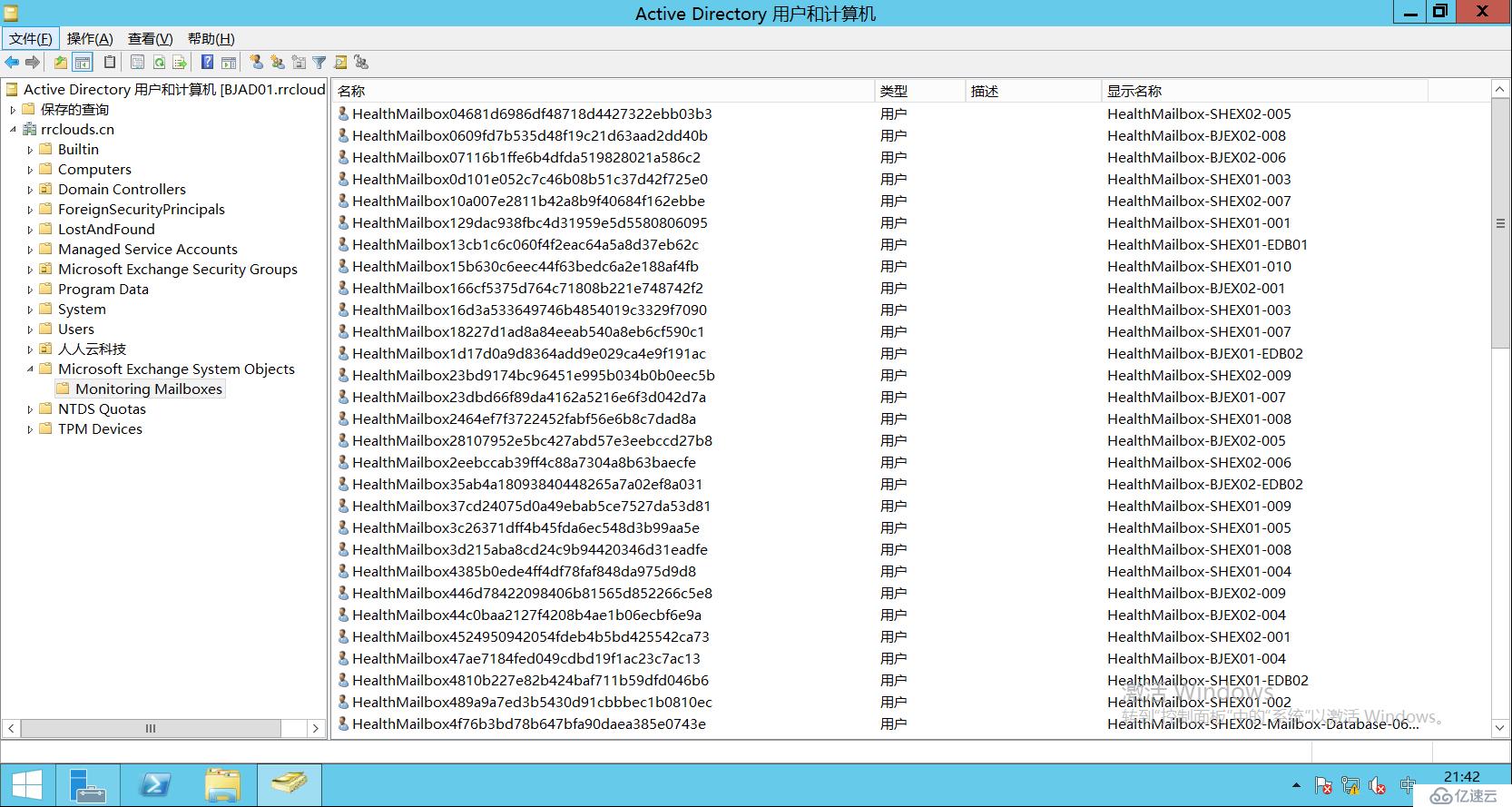
如果缺少Monitoring Mailboxes容器:
確保安裝了Exchange Server 2013 CU1或更高版本。
在安裝了Exchange Server 2013版本的情況下執行PrepareAD以便重新擴展架構。
2)在所有Exchange Server 2013服務器上停止“Microsoft Exchange Server Health Manager”服務。
3)打開Exchange命令行管理程序并使用以下命令禁用現有的健康郵箱:
Get-Mailbox -Monitoring | Disable-Mailbox
4)返回Active Directory用戶和計算機,右鍵單擊域并搜索“HealthMailbox”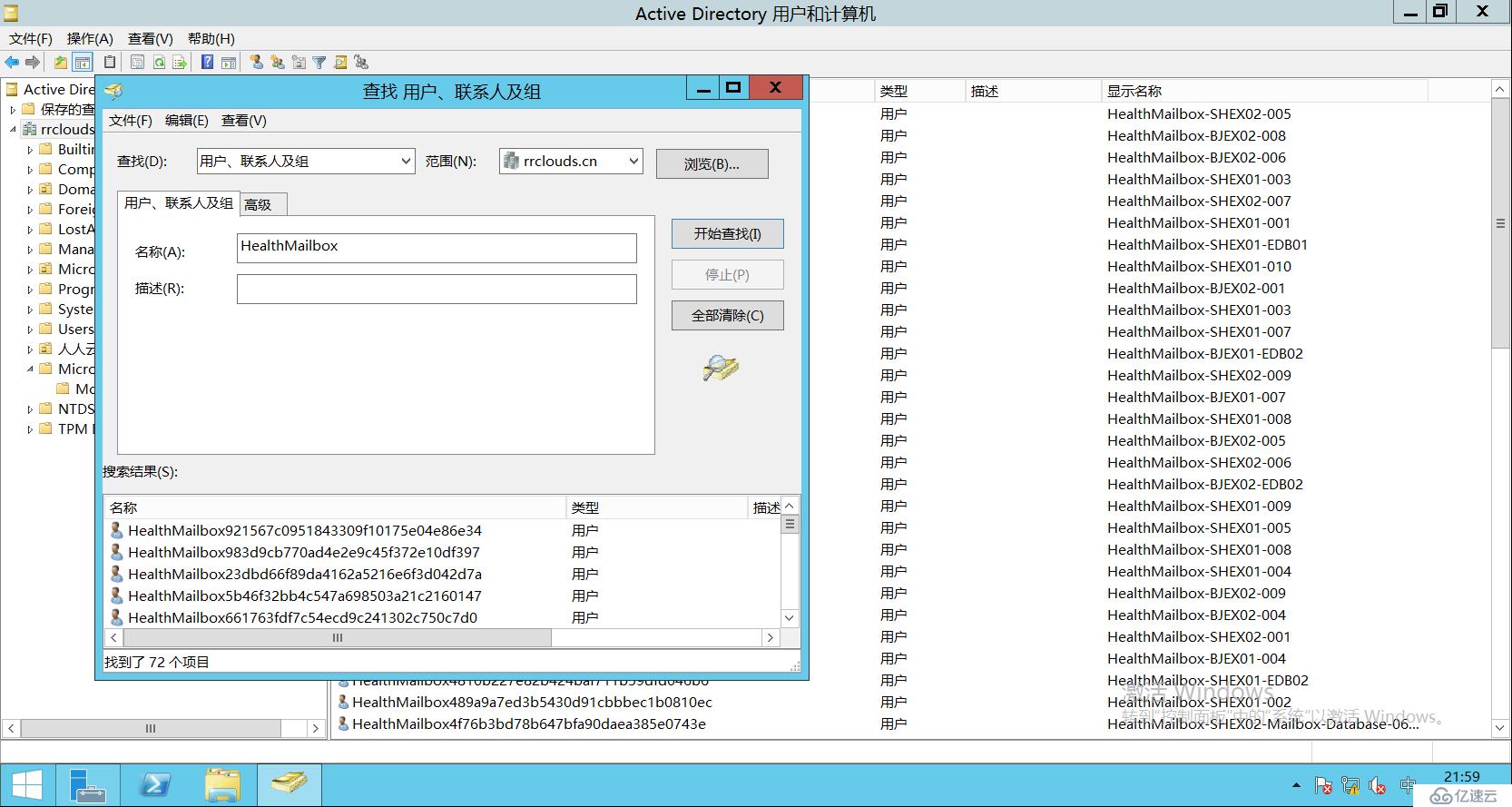
5)刪除健康郵箱用戶帳戶。
6)等待AD復制或強制AD復制。
7)在所有Exchange Server 2013服務器上啟動“Microsoft Exchange Server Health Manager”。
免責聲明:本站發布的內容(圖片、視頻和文字)以原創、轉載和分享為主,文章觀點不代表本網站立場,如果涉及侵權請聯系站長郵箱:is@yisu.com進行舉報,并提供相關證據,一經查實,將立刻刪除涉嫌侵權內容。